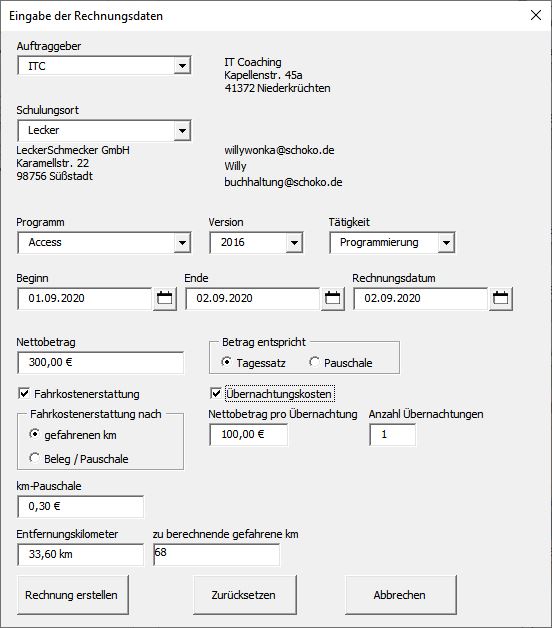Rechnungen schreiben leicht gemacht (Teil 1)

Als Berater, Trainer und VBA Programmierer bin ich in der Microsoft Office Welt unterwegs und freue mich, wie wahrscheinlich jeder, nach getaner Arbeit Rechnungen schreiben zu können.
So, wie der Schuster die schlechtesten Schuhe hat, habe ich früher wohlmöglich auch die schlechteste Herangehensweise an die Rechnungserstellung gewählt. Der Ablauf, in dem sich vielleicht der ein oder andere Leser dieses Artikels wiedererkennt, gestaltete sich im Groben etwa so:
So habe ich früher Rechnungen geschrieben
- alte Rechnung öffnen
- Art der Tätigkeit, Durchführungszeitraum, Einsatzort etc. anpassen
- Rechnung
- unter neuem Namen speichern
- ausdrucken
- PDF der Rechnung erstellen
- Email an den Rechnungsempfänger erstellen
- PDF an die Email anfügen
- E-Mail abschicken
Zusätzlich musste noch beachtet werden, ob Fahr- und/oder Hotelkosten angefallen waren, die in Rechnung gestellt werden mussten.
Der nächste Schritt war dann die Überwachung. Dafür habe ich
- eine neue Outlook Aufgabe erstellt
- die PDF-Datei und den Email-Text eingefügt
- das Fälligkeitsdatum in der Aufgabe festgelegt
- die dem Rechnungsempfänger entsprechende Kategorie zugeordnet
Nun könnte man dieses unprofessionelle „Gemurkse“ mittels am Markt erhältlicher kostenpflichtiger Software umgehen. Mein „Problem“ an dieser Stelle: „Warum soll ich Geld für eine Software in die Hand nehmen, von der ich mindestens 50% nicht nutze?“
Irgendwann war ich es dann aber doch leid und habe versucht, meine Vorgehensweise zu vereinfachen. Diese Vereinfachung vollzog sich, bis zum aktuellen Stand, in verschiedenen Schritten, die ich hier nicht näher erläutern möchte. Nur soviel sei gesagt: „Es hat eine Weile gedauert und es waren auch einige unschöne Momente dabei.“ 🙂
Aber nun ist es fertig (?) und steht für Sie zur freien Verfügung bereit. Alles was man braucht: Excel, Word, Outlook und natürlich die Musterdateien in der rechten Spalte.
Wie erleichtert das Tool meine Arbeit?
An dieser Stelle nur ein kurzer Überblick über die Arbeitsweise des Tools. In den noch folgenden Blogbeiträgen zu diesem Thema werde ich natürlich etwas ausführlicher auf die einzelnen Komponenten eingehen.
Grundsätzlich macht das Tool nichts anderes, als die händische Arbeitsweise nachzubilden. Dazu werden zwei Dateien benötigt (Downloadlinks siehe oben), eine Exceldatei, in der Adressdaten zu Auftraggebern und Einsatzorten gepflegt werden und eine Wordvorlage, die neben zwei Formularen den kompletten VBA Code enthält.
Im Menüband findet sich ein neuer Reiter mit der Bezeichnung Rechnung.
Die Stammdaten werden einmalig in die Excel Datei eingetragen und können bei der Rechnungserstellung über das Formular der Wordvorlage ausgewählt werden.
Ist die Rechnung erstellt, wird sie über die Schaltfläche ‚Rechnung senden‘ im Menüband an Outlook übertragen. Hier wird dann automatisch
- eine neue Mail mit den benötigten Daten erstellt
- die Rechnung als PDF angefügt
Der Standardtext in der Mail kann noch bearbeitet werden. Wird die Mail gesendet, werden noch folgende Schritte durchgeführt
- Rechnungsdaten werden in die Exceldatei zurückgeschrieben
- Rechnung wird gedruckt
- Es wird eine kategorisierte Aufgabe zu der Mail angelegt
Der komplette Prozess, vom Start des Rechnungsprozesses bis zur Fertigstellung, dauert zwischen ein und zwei Minuten. 🙂
Ich werde hier in den nächsten Wochen noch weitere Artikel veröffentlichen, die (er)klären, welche Besonderheiten zu beachten sind, und warum ich Dinge gemacht habe, wie ich sie gemacht habe.
Wie heißt es im TV so gern: „Bleiben Sie dran!“
Um mit den heruntergeladenen Dateien loslegen zu können, lesen Sie bitte Rechnungen schreiben leicht gemacht (Teil 2) – Getting started
Ein paar Antworten auf schon gestellte Fragen
Wer kann dieses Tool nutzen?
Wenn der Hintergrund der Frage ist, ob SIE es nutzen DÜRFEN… Ja, SIE DÜRFEN. Kostenfrei und unbeschränkt.
Als Gegenleistung wünsche ich mir nur Ihre konstuktive Kritik in Form von Verbesserungsvorschlägen, Erweiterungen und Codeoptimierungen.
Vielleicht baue ich ja noch einen Donation-Button ein 🙂
Zielt die Frage darauf ab, ob es für Ihren Einsatzzweck geeignet ist, kann ich nur antworten: „Ausprobieren!“
Ich habe das Tool als Hilfsmittel für meine Ansprüche geschrieben und veröffentliche es hier, weil es vielleicht noch andere Personen/Einzelunternehmer gibt, für die es passen könnte.
Warum wurde das Tool nicht in einer anderen Programmiersprache oder in einer Datenbank erstellt?
Ehrliche Antwort: „Keine Ahnung!“
Das ist allerdings nur die halbe Wahrheit. Ich kenne mich in den Office Anwendungen und ein wenig in VBA aus. In anderen Programmiersprachen habe ich nur rudimentäre Grundkenntnisse.
Ich habe einfach irgendwann angefangen, meine vorhandene Rechnungsvorlage zu optimieren und dieses Tool ist daraus entstanden. Die gewählte Vorgehensweise war gleichzeitig eine Möglichkeit, mich näher mit dem VBA-basierten Zusammenspiel dieser drei Programme zu befassen. Access wäre eine Alternative gewesen, über die ich aber nicht weiter nachgedacht habe.
Vielleicht erweist sich das jetzt als kleiner Glücksgriff für einige. Ich kenne viele Anwender, die sich genau in diesen Anwendungen zu Hause fühlen und mit Access weniger vertraut sind, weshalb es bei so mancher Installation auch übergangen wird.
Was leider gesagt werden muss
Bei dem Tool handelt es sich um ein „Handwerkszeug“, das ich als Privatperson für meine eigenen Bedürfnisse erstellt und zugeschnitten habe.
Aus dem Download der Dateien leiten sich für den Nutzer keine Ansprüche auf Funktionsfähigleit, Rechtssicherheit gegenüber den Finanzbehörden, Support, Schadenersatz jedweder Art und/oder Updates ab. Die Weitergabe und Nutzung ist in jeder nicht kommerziellen Weise erlaubt. Alle Rechte an dem Programmcode und den zugehörigen Komponenten liegen beim Ersteller.
Wohlmeinende Kritik und Verbesserungsvorschläge werden gerne angenommen und, soweit es Zeit und Sinnhaftigkeit erlauben, umgesetzt. Mit Ignoranz wird Allem begegnet, was den guten Manieren und einem höflichen Umgangston widerspricht.
Ich wünsche Ihnen viel Spaß und Erfolg bei der Umsetzung!
Kontakt

„*“ zeigt erforderliche Felder an